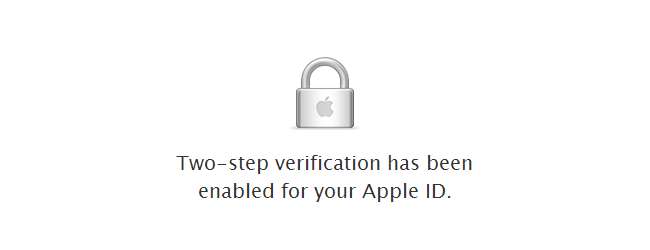
آن لائن اکاؤنٹس کو محفوظ رکھنے میں مدد کے لئے ، دو قدموں کی توثیق تیزی سے عام ہوتی جارہی ہے۔ ایپل اس اضافی سطح کی توثیق کو متعارف کرانے کے لئے جدید ترین فرم ہے ، اس کا مطلب ہے کہ آپ کے اکاؤنٹ میں لاگ ان کرنے کے لئے صرف ایک بنیادی پاس ورڈ سے زیادہ ضرورت ہوتی ہے۔
خصوصیت کو فعال کرنے کے ساتھ ، آپ کو نہ صرف پاس ورڈ (یا بازیابی کی کلید) درج کرنے کی ضرورت ہوگی ، بلکہ لاگ ان عمل کو مکمل کرنے کے لئے کوڈ تیار کرنے کے لئے پہلے سے رجسٹرڈ ڈیوائس کو بھی استعمال کرنا ہوگا۔
پر جانے سے شروع کریں میری ایپل آئی ڈی ویب سائٹ اور ’اپنے ایپل کی شناخت کریں‘ کے بٹن پر کلک کریں۔
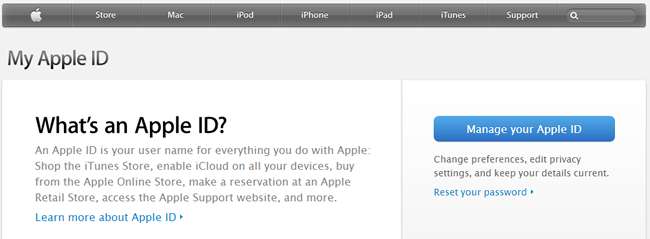
اپنے ایپل آئی ڈی یا ای میل ایڈریس اور وابستہ پاس ورڈ کے ذریعہ اپنے اکاؤنٹ میں معمول کے مطابق سائن ان کریں۔ جب آپ یہاں موجود ہیں تو ، یہ اچھ checkingا خیال ہے کہ ایک لمحے کی جانچ کرتے ہوئے معلوم کریں کہ آپ کے پاس متبادل ای میل پتہ موجود ہے لہذا آپ ضرورت کے وقت پاس ورڈ کی بازیابی کے لئے اس کا استعمال کرسکیں۔

صفحے کے بائیں طرف نیویگیشن سیکشن میں ‘پاس ورڈ اور سیکیورٹی’ کے لنک پر کلک کریں اور پھر ان حفاظتی سوالات کے جوابات دیں جو آپ کو پہلے ہی اپنے اکاؤنٹ میں ترتیب دینا چاہئے تھے۔

صفحے کے اوپری حصے میں سرخی والے دو مراحل کی توثیق کے نیچے "شروع کریں" کے لنک پر کلک کریں۔ اس کے بعد آپ کو تصدیق کی ضرورت ہوگی کہ آپ جاری رکھیں پر کلک کر کے یہ نیا حفاظتی اقدام ترتیب دینا چاہتے ہیں۔

جاری رکھنے سے پہلے ، یہ یقینی بنائیں کہ آپ ابھی بھی دو قدمی توثیق کے تصور سے خوش ہیں۔ مستقبل میں اپنے اکاؤنٹ میں لاگ ان کرنے کے ل you ، آپ کو اپنے قابل اعتماد ڈیوائس - آپ کے فون یا آئی پیڈ تک رسائی حاصل کرنا ہوگی۔ آپ کو واپس آنے کا ایک اور موقع ملا ہے۔ اگر آپ ایسا کرنے میں خوش ہیں تو جاری رکھیں پر کلک کریں۔
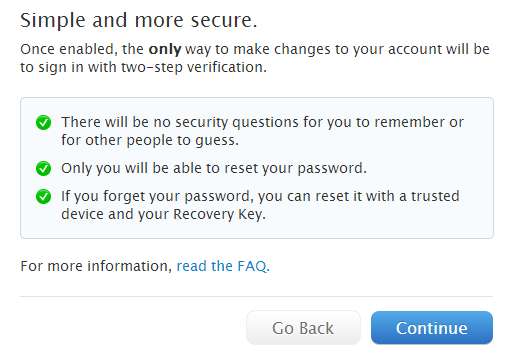
ایک حتمی اسکرین آپ کو سوئچ بنانے سے پیچھے ہٹنے کا ایک اور موقع فراہم کرتی ہے - آخرکار ، یہ ایک بہت بڑی تبدیلی ہے۔ اگر آپ کو یقین ہے کہ آپ جاری رکھنا چاہتے ہیں تو ، شروعات بٹن پر کلک کریں۔
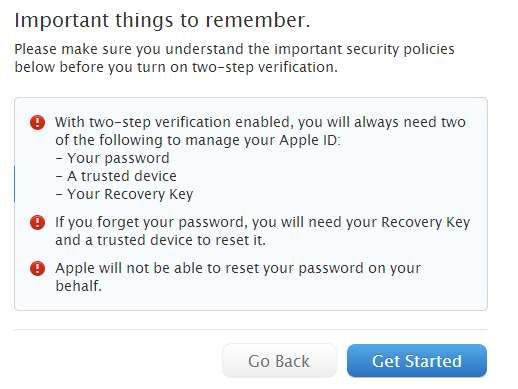
سیکیورٹی کو بہتر بنانے کے ل you ، آپ کو اپنا موجودہ پاس ورڈ تبدیل کرنے پر مجبور کیا گیا ہے۔ اس کو ایک بار داخل کریں اور اگلے دو شعبوں کو استعمال کریں تاکہ آپ داخل ہوکر اس کے بجائے نیا پاس ورڈ داخل کریں اور اس کی تصدیق کریں۔ یاد رکھیں کہ نیا پاس ورڈ صفحہ پر نمایاں کردہ معیار پر پورا اترتا ہے۔ پاس ورڈ تبدیل کریں پر کلک کریں۔
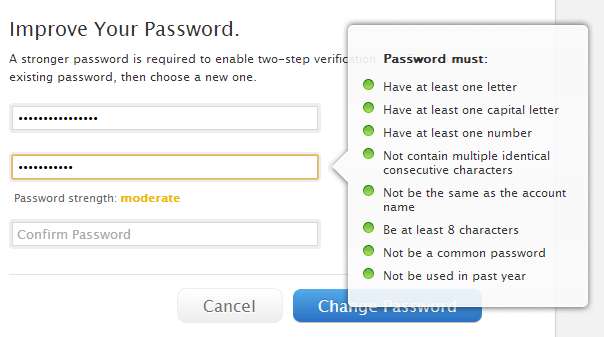
ایپل نے فیصلہ کیا ہے کہ ایک سے زیادہ افراد کے اسی اکاؤنٹ پر دو قدمی توثیق قائم کرنے کی کوشش کرنے والے مسئلے سے بچنے کے ل three ، تین دن کی تاخیر کی جائے گی۔ تو ، ہو گیا پر کلک کریں ، تین دن انتظار کریں اور پھر عمل کو مکمل کرنے کے لئے ایپل آئی ڈی ویب سائٹ پر واپس جائیں۔
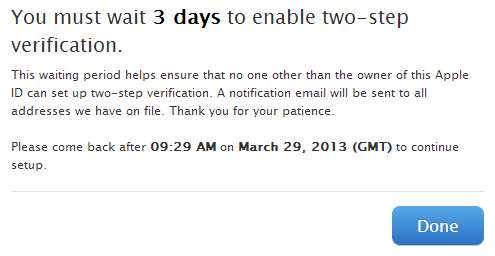
جب تین دن ختم ہوجائیں تو ، اپنے میں دوبارہ سائن ان کریں ایپل آئی ڈی عمل کو مکمل کرنے کے لئے. صفحے کے بائیں طرف 'پاس ورڈ اور سیکیورٹی' کے لنک پر کلک کریں ، دو سیکیورٹی سوالات کے جوابات دیں اور پھر صفحے کے اوپری حصے میں سرخی والے دو مرحلے کی توثیق کے نیچے "شروع کریں" کے لنک پر کلک کریں۔
جاری رکھیں بٹن پر کلک کریں ، ان انتباہات کی فہرست کو پڑھیں جو آپ کو دھیان میں رکھنے کی ضرورت ہوگی اور پھر جاری رکھیں پر کلک کریں جس کے بعد آغاز کریں۔
اب آپ کو یہ یقینی بنانا ہوگا کہ آپ کا ایپل آئی ڈی کے ساتھ کوئی قابل اعتماد ڈیوائس وابستہ ہے۔ یہ ہوسکتا ہے کہ آپ کے پاس پہلے سے ہی ایک آئی فون سیٹ اپ موجود ہو ، لیکن آپ ایس ایم ایس کی توثیق حاصل کرنے کے قابل کوئی دوسرا آلہ شامل کرسکیں۔
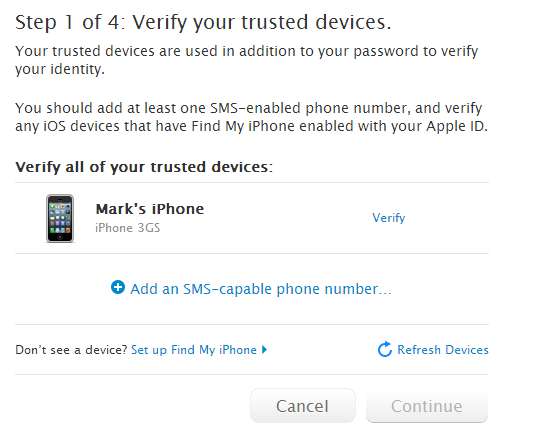
اگر آپ کے اکاؤنٹ سے پہلے ہی آپ کا فون وابستہ ہے تو ، اس کے ساتھ والے توثیقی بٹن پر کلک کریں ، لیکن بصورت دیگر آپ کو نیا ای میل جوڑنے کی ضرورت ہوگی۔ ’ایس ایم ایس کے قابل فون نمبر شامل کریں…‘ پر کلک کریں ، ڈراپ ڈاؤن مینو سے اپنے ملک کا انتخاب کریں ، اپنا فون نمبر داخل کریں اور اگلا کو دبائیں۔
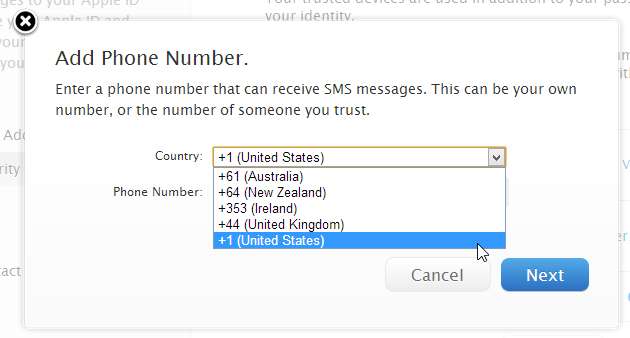
دونوں ہی صورتوں میں ، عارضی توثیقی کوڈ پر مشتمل ایک SMS بھیجا جائے گا۔ جاری رکھنے کے ل You آپ کو اس میں داخل ہونے کی ضرورت ہے۔ چار ہندسوں کا کوڈ درج کریں اور تصدیق پر کلک کریں۔
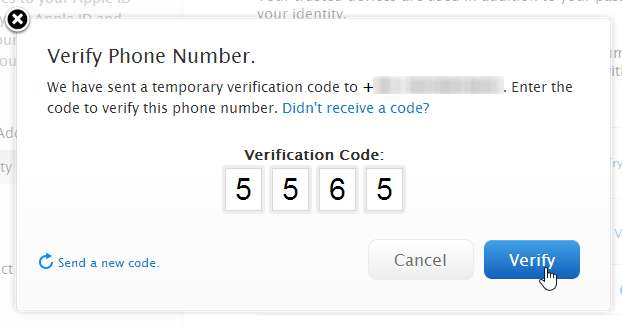
ایک بار یہ کام ہو جانے کے بعد ، جاری رکھیں پر کلک کریں اور آپ کو دوسرے آلے کے ذریعہ اس عمل کو دہرانے کے لئے مدعو کیا جائے گا۔ شاید ایک ایسا فون جس میں اس کا دوست یا کنبہ کے ممبر سے تعلق ہو۔ یہ ایک اچھا خیال ہے کیونکہ اس کا مطلب یہ ہے کہ اگر آپ کا فون گم ہو یا چوری ہوجائے تو ، آپ اب بھی اپنے اکاؤنٹ تک رسائی حاصل کرسکتے ہیں۔
دوسرا آلہ شامل کرنے کیلئے پچھلی اسکرین پر واپس آنے کے لئے واپس جائیں پر کلک کریں ، یا سیٹ اپ کے عمل میں کام کرتے رہنا جاری رکھیں۔

بازیابی کلید کا ایک نوٹ بنائیں جو آپ کے لئے تیار کیا گیا ہے - یا اسے پرنٹ کریں - اور پھر ایک بار پھر جاری رکھیں پر کلک کریں۔
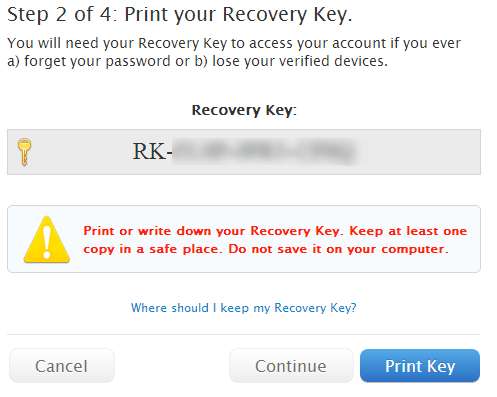
آپ کلید کو نوٹ کرنے کا بہانہ نہیں کرسکتے ہیں کیوں کہ آپ جاری رکھنے سے پہلے اس میں داخل ہونے کی ضرورت ہوگی۔ آخر میں ، باکس کو نشان زد کرنے کے لئے نشان لگائیں کہ آپ یہ سمجھتے ہیں کہ اس کے بعد سے آپ کو اپنے ایپل آئی ڈی میں لاگ ان کرنے کے لئے اپنی تین شناختی توثیقی اشیا (پاس ورڈ ، قابل اعتماد ڈیوائس اور بازیابی کی کلید) میں سے دو تک ہمیشہ رسائی حاصل کرنا ہوگی۔ باکس پر نشان لگائیں اور دو قدمی توثیق کو فعال کریں پر کلک کریں۔
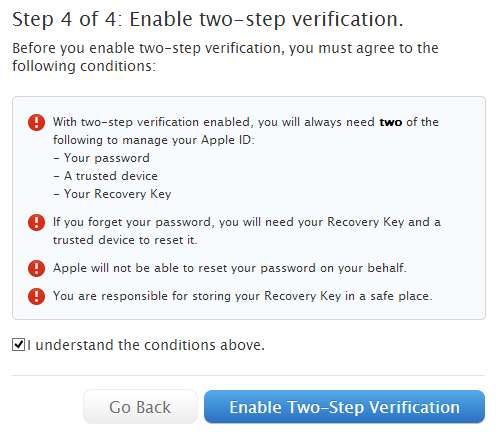
جب آپ کے ایپل آئی ڈی میں سائن ان ہونے کا وقت آتا ہے تو ، آپ معمول کے مطابق اپنا ای میل ایڈریس اور پاس ورڈ درج کرکے شروع کرتے ہیں۔ سائن ان کا دوسرا مرحلہ یہ ہے کہ آپ اپنے قابل اعتماد آلات میں سے ایک کو منتخب کریں اور اس کو توثیقی کوڈ بھیجا جائے۔ اپنا پسندیدہ آلہ چنیں اور بھیجیں کو دبائیں۔
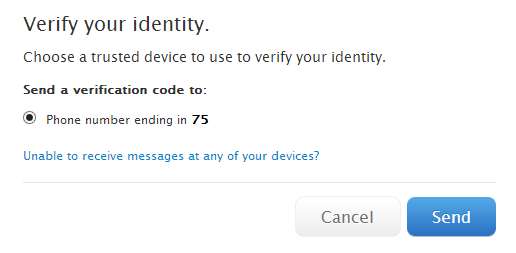
وہ کوڈ درج کریں جو آپ کو بھیجا جاتا ہے اور پھر آپ اپنے اکاؤنٹ میں لاگ ان ہوسکتے ہیں اور جو بھی کام کرنے کی ضرورت ہے اسے جاری رکھ سکتے ہیں۔
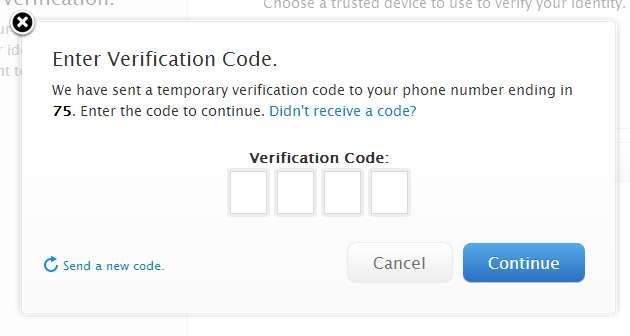
کیا آپ خود کو ایسی صورتحال میں ڈھونڈ سکتے ہیں جہاں آپ کو کسی قابل اعتماد آلات تک رسائی حاصل نہ ہو ، 'اپنی شناخت کی توثیق' اسکرین پر 'اپنے کسی بھی ڈیوائس پر پیغامات وصول کرنے سے قاصر ہوں' پر کلک کریں اور آپ کو یہ موقع دیا جائے گا؟ بجائے اس کے کہ آپ کی بازیابی کلید کے ساتھ سائن ان کریں۔
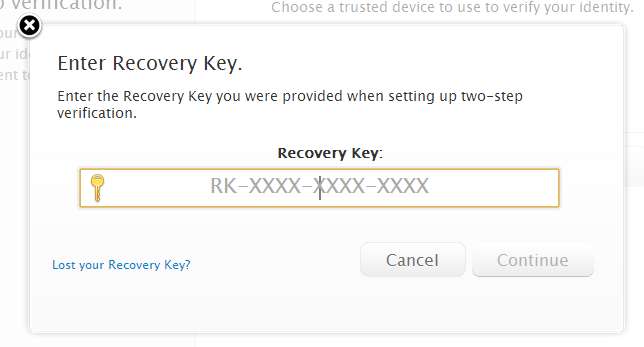
آپ دو قدمی توثیق کے بارے میں کیا سوچتے ہیں؟ کیا یہ سیکیورٹی کا ایک اہم اقدام ہے ، یا یہ بہت پریشانی ہے؟ اپنے خیالات کو کمنٹس میں شیئر کریں۔







